User Guide
- Introduction
- Account Opening
-
Trading
-
Lock Mode
- Market Order
- Pending Order
- How to Set Pending Order
-
How to Delete Orders
-
How to Change Orders
-
Orders Take-Profit and Stop-Loss. Mode “Trailing Stop Distance”
- How to Close the Opened Position
-
How to Unlock a Position
-
PCI Trading
-
Withdrawal requests
- Trading
- Pending orders
- Indicators
- Graphical Objects
- Alerts
- News
-
Lock Mode
-
User Interface
- Main Window
-
Terminal interface
- General settings
- Customize Windows Position
- Charts
- PCI
- How to Set Indicators
-
How to Modify Indicators
- Graphical Objects
-
How to Manage Charts History
-
Withdrawal Request
-
How to Set Alerts
- Printing
-
Customizing Financial Instrument List
- Import Settings
- Trading instruments
- Information Windows
- Windows Operation Factors Settings
- Workspace of Login
- Using Templates
- Setting terminal elements display
- Network connections
-
Export Settings
- Quick start guide
- F.A.Q.
"Orders History Report" window
The “Orders History Report” window contains a statement on orders history according to the pre-set filter. This window is hidden by default.
The “Orders History report” window contains the following columns:
- “Order ID” – order identification number.
- “Type” – order type.
- “Instrument” – trading instrument name.
- “Volume” – order volume in base currency.
- “Price” – order activation price.
- “Placed” – date and time when order was placed.
- “Activated” – date and time when order was activated.
- “Closed” – date and time when order was closed.
- “Result” – order execution result.
- “Reference” – number referring to related order/orders.
- “OCO” – number referring to another related OCO order.
- “Buy/Sell” – deal direction.
- “Stop/Limit” – shows whether an order is stop or limit.
- “Duration” – order lifespan.
- “Lock” – shows whether an order is locked or not.
- “Position” – a number linked to the main position/order for related Stop loss and Take profit.
- “T/S Distance” – Trailing stop level.
- “Login” – login of an account where a user placed an order. The column is not displayed by default.
- “By broker” – login of a broker, if an order was placed by the broker (for instance, under user’s request by telephone). The column is not displayed by default.
The window allows using the “Orders by group” mode. When it is turned off, the window shows orders arranged as they were placed. When it is turned on, orders are sorted by groups containing related orders. To switch on/off the mode, right-click in the “Orders history report” window and press the corresponding line.
Right-click in the window and press “Refresh” if you want to update the “Orders History Report” window.
For setting up design styles of the window, changing the layout of its columns and rows, as well as setting the window location on the screen see “Setting terminal elements display”. For setting the display of window contents see the «Filtering orders history records» subsection.The window supports export function (see "Exporting window contents" ).
Filtering orders history records
“Orders history filter” window is used to filter records in the “Orders History Report” window.
To open this window, do one of the following:
- Click the “Orders History Report” button in the top toolbar.
- Go to “View –> Orders History Report” in the menu bar.
- Right-click in the “Orders History Report” window and press “Filter”.
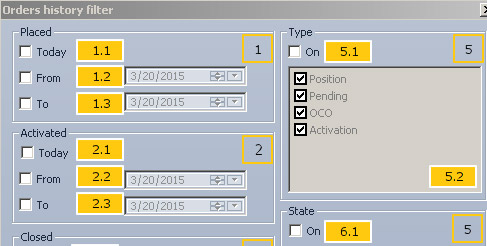
The “Orders history filter” window contains the following elements:
-
Group of elements, indicating order placing time.
- Checkbox for orders placed on the current day.
- Checkbox for the starting date.
- Checkbox for the ending date.
-
Group of elements, indicating order activation time.
- Checkbox for orders activated on the current day.
- Checkbox for the starting date.
- Checkbox for the ending date.
-
Group of elements, indicating order closure time.
- Checkbox for orders closed on the current day.
- Checkbox for the starting date.
- Checkbox for the ending date.
-
Group of elements, indicating the number of latest orders.
- Checkbox which turns on/off filtering by the number of records.
- Field to enter the number of records.
-
Group of elements, indicating the order type.
- Checkbox which turns on/off filtering by the order type.
- List of order types.
-
Group of elements, indicating the order state.
- Checkbox which turns on/off filtering by order state.
- List of order states.
- The “OK” button to apply filters.
- The “Cancel” button to close the window without filtering.
To stop trading history loading, right-click in the “Orders History Report” window and press the corresponding option.